iPad: Hoe de SIM-kaart in te voegen of te verwijderen
Leer hoe u toegang krijgt tot de SIM-kaart op de Apple iPad met deze handleiding.

De iPhone die geen oproepen ontvangt, kan u frustreren. Je kunt tijdelijk overschakelen naar instant messaging-apps zoals WhatsApp of Telegram om oproepen te ontvangen, maar het is niet voor iedereen een ideale oplossing. Voordat u belangrijke oproepen mist, kunt u de onderstaande trucs gebruiken om mobiele diensten op de iPhone in te schakelen.
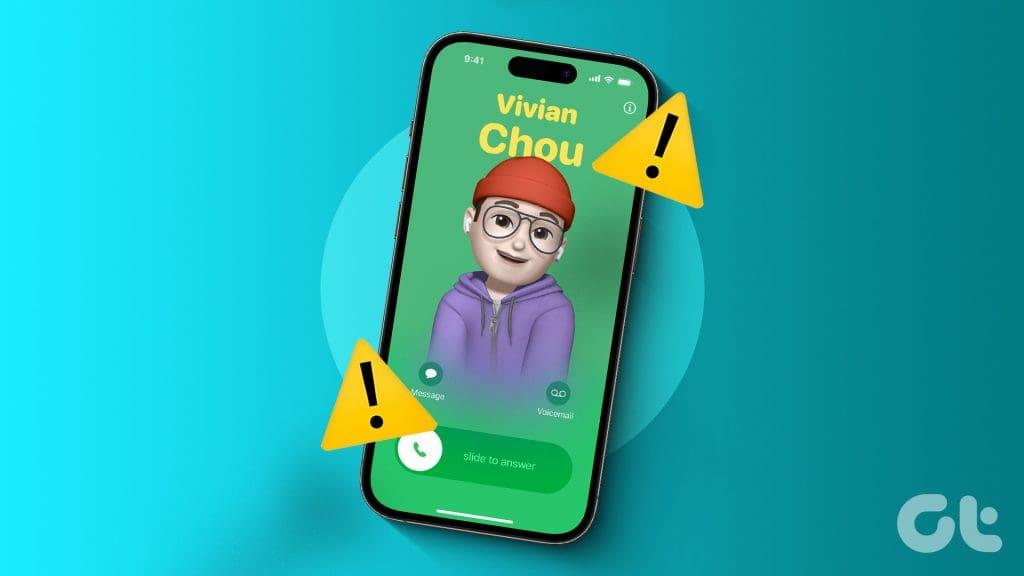
Meerdere factoren kunnen de belmogelijkheden van uw iPhone beïnvloeden. Het probleem kan te wijten zijn aan SIM-problemen, onjuiste netwerkinstellingen, serverstoringen en meer. Laten we beginnen.
Een recente iOS-update heeft mogelijk het SIM-kaartsysteem van uw telefoon beschadigd, wat kan hebben geleid tot problemen met de belfuncties van de telefoon of tot het wegvallen van de oproepen. Het opnieuw installeren van de SIM-kaart kan dit probleem helpen oplossen. Afgezien van het vernieuwen van het simkaartsysteem, sluit het ook de mogelijkheid uit dat de simkaart losraakt.
Deze aanpassing verhelpt ook andere netwerkgerelateerde problemen op de telefoon, en daarom moet het worden beschouwd als een van de eerste mogelijke oplossingen om uit te proberen. Schakel de telefoon volledig uit voordat u de SIM-kaart verwijdert.
De iPhone ontvangt geen oproepen kan te wijten zijn aan een probleem in de netwerkinstellingen.

Open de app Instellingen op uw iPhone en schakel de vliegtuigmodus in. Wacht vijf seconden en schakel de vliegtuigmodus uit. Controleer nu of uw oPhone is begonnen met het ontvangen van oproepen of niet.
Heeft u of uw kleintje per ongeluk de Niet Storen-modus op de iPhone ingeschakeld ? In dergelijke gevallen kunt u geen meldingen en oproepen van de anderen ontvangen. U kunt vanuit de rechterbovenhoek naar beneden vegen en de modus Niet storen uitschakelen. Mensen schakelen de optie meestal in bij stille functies of vergaderingen en vergeten deze vervolgens uit te schakelen.
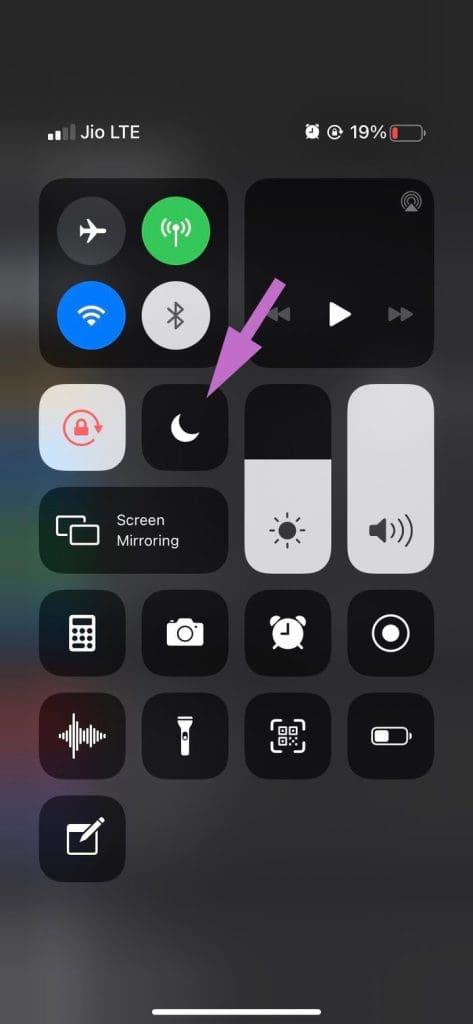
Als u eerder een nummer op de iPhone heeft geblokkeerd , kunnen zij u niet bellen. U moet ervoor zorgen dat het telefoonnummer van de ontvanger niet wordt toegevoegd aan de iPhone-blokkeerlijst. Volg de onderstaande stappen om de blokkeerlijst op uw iPhone te wissen.
Stap 1: Open de app Instellingen op uw iPhone.
Stap 2: Blader omlaag naar het Telefoonmenu.
Stap 3: Selecteer Geblokkeerde contacten. Veeg vanuit het volgende menu naar links op het mobiele nummer en deblokkeer het contact.
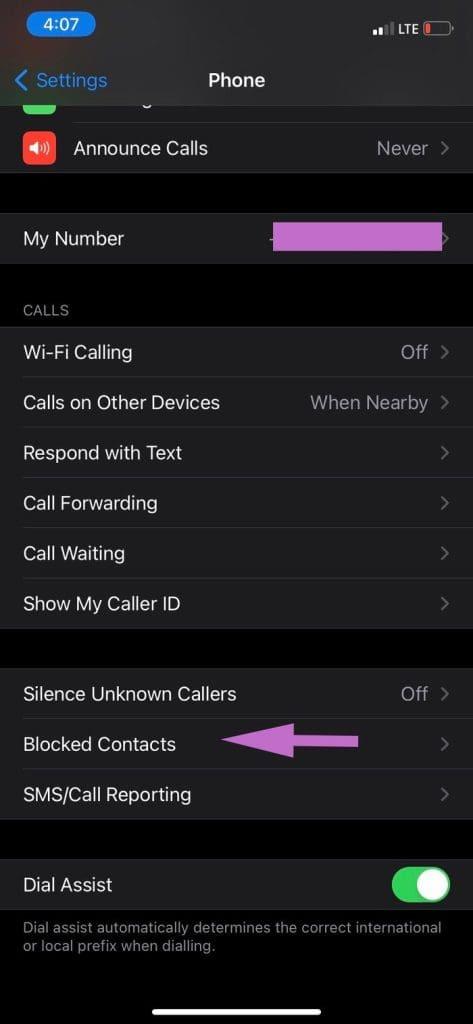
Sommige providers bieden add-ons voor oproepblokkering en identificatie. Als u deze optie hebt ingeschakeld, worden mogelijk oproepen op uw iPhone geblokkeerd. Hier ziet u hoe u dit kunt uitschakelen.
Stap 1: Open Instellingen op de iPhone en blader naar Telefoon.
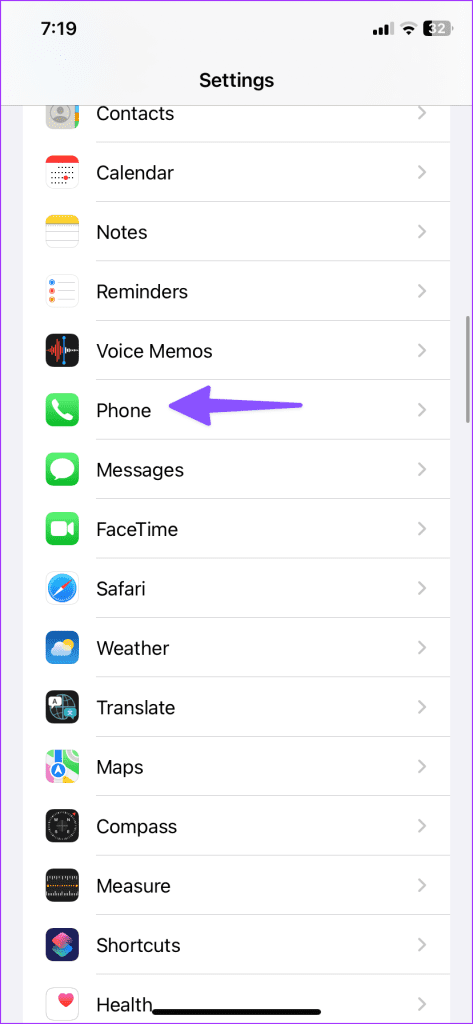
Stap 2: Selecteer Oproepen blokkeren en identificeren.
Stap 3: Schakel de optie uit het volgende menu uit.
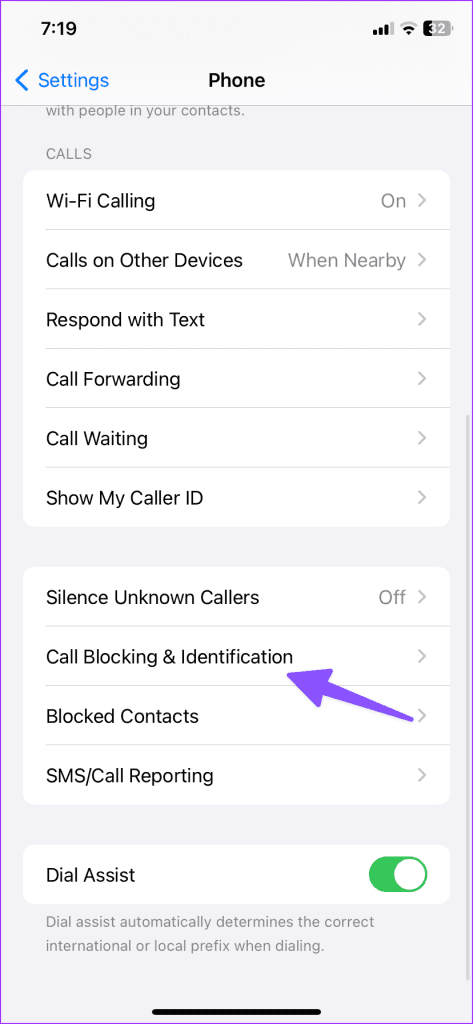
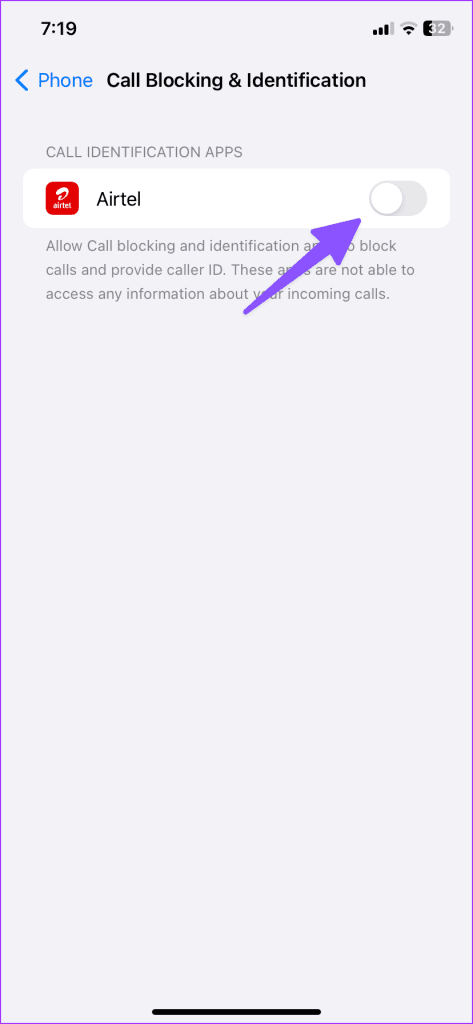
Gebruikt u oproepblokkeringsapps van derden, zoals Truecaller? Ze kunnen inkomende oproepen op de iPhone verstoren. Dergelijke apps moet u van uw iPhone verwijderen. U kunt ze ook uitschakelen via Telefooninstellingen.
Stap 1: Open Instellingen en scroll naar Telefoon.
Stap 2: Scroll naar Oproepen blokkeren en identificeren.
Stap 3: Schakel Truecaller-schakelaars uit.
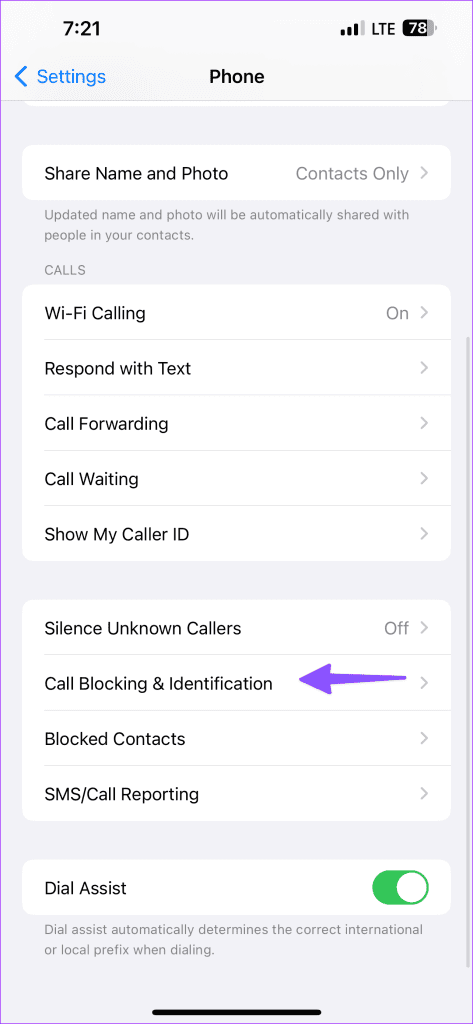
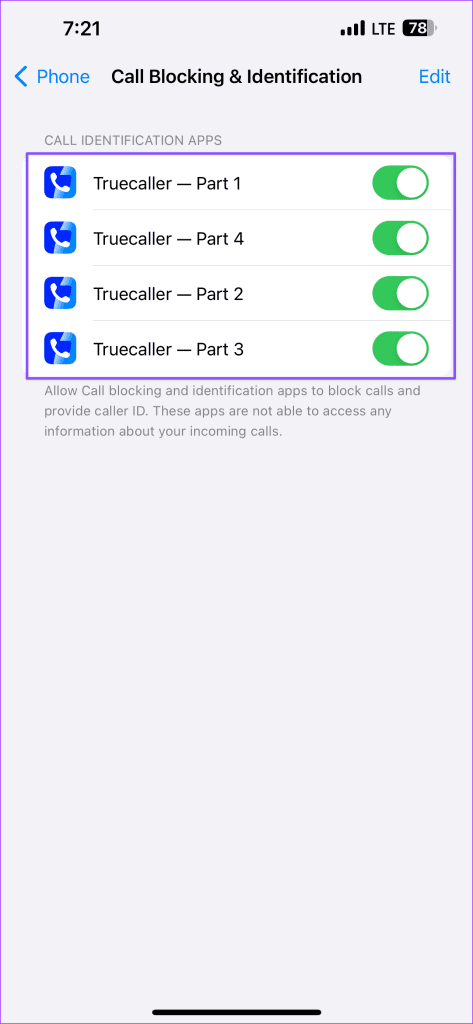
Als uw providerabonnement is verlopen, komen telefoongesprekken niet via de iPhone. Je moet je providerabonnement bijwerken. Als de vervaldatum van uw telefoonrekening is verstreken, betaalt u deze om beldiensten op de iPhone te activeren.
Heeft uw provider te maken met een serverstoring? U kunt problemen ondervinden bij het ontvangen of verzenden van oproepen en berichten. U kunt naar Downdetector gaan en naar uw provider zoeken. Mogelijk ziet u grafieken met hoge uitval en klachten van gebruikers. U moet wachten tot uw provider de problemen aan de serverzijde heeft opgelost en het na een paar uur proberen.
Heb je per ongeluk telefoonmeldingen op de iPhone uitgeschakeld? Het is tijd om de optie in te schakelen via iPhone-instellingen.
Stap 1: Ga naar de Telefoon-app in iPhone-instellingen.
Stap 2: Selecteer Meldingen.
Stap 3: Schakel de schakelaar Meldingen toestaan in.
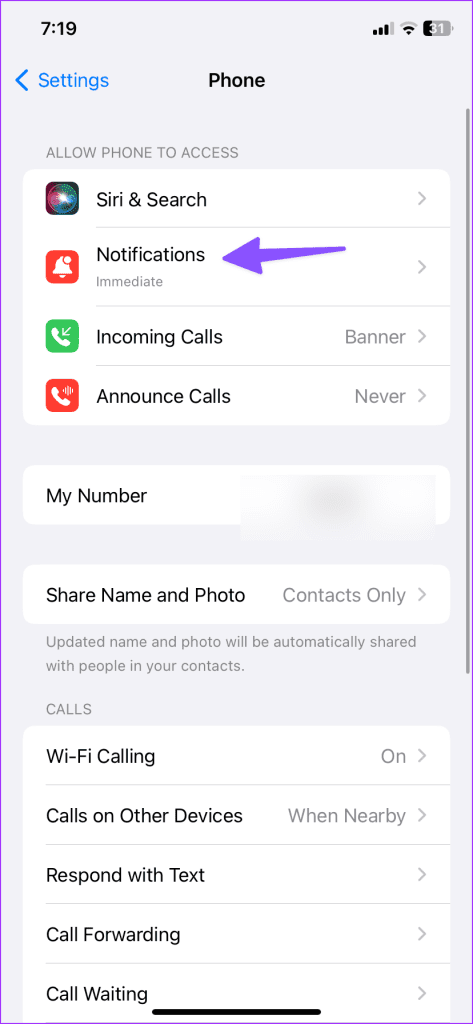
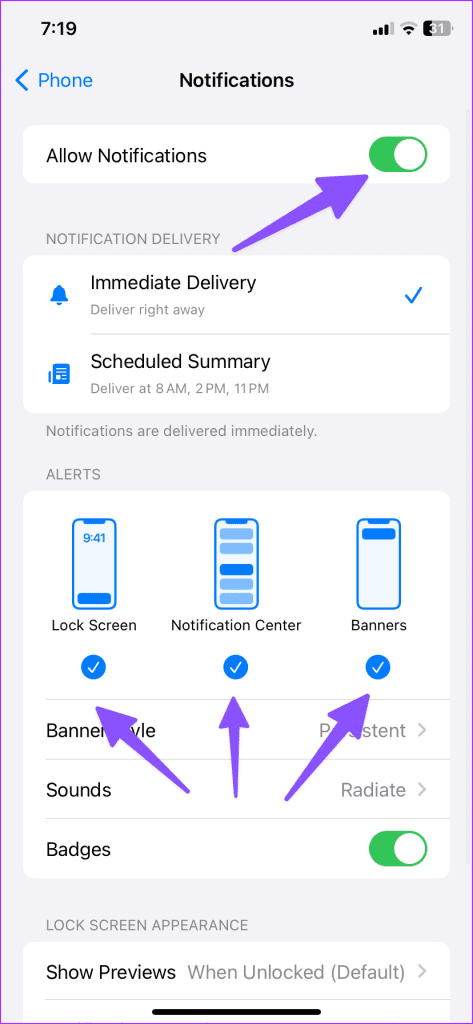
Tik op het vinkje onder Banners, vergrendelscherm en berichtencentrum.
Als uw Bluetooth-hoofdtelefoon of TWS is verbonden met uw iPhone, gaat uw telefoon over op het verbonden apparaat. U moet Bluetooth uitschakelen via het menu van het Control Center en het opnieuw proberen.
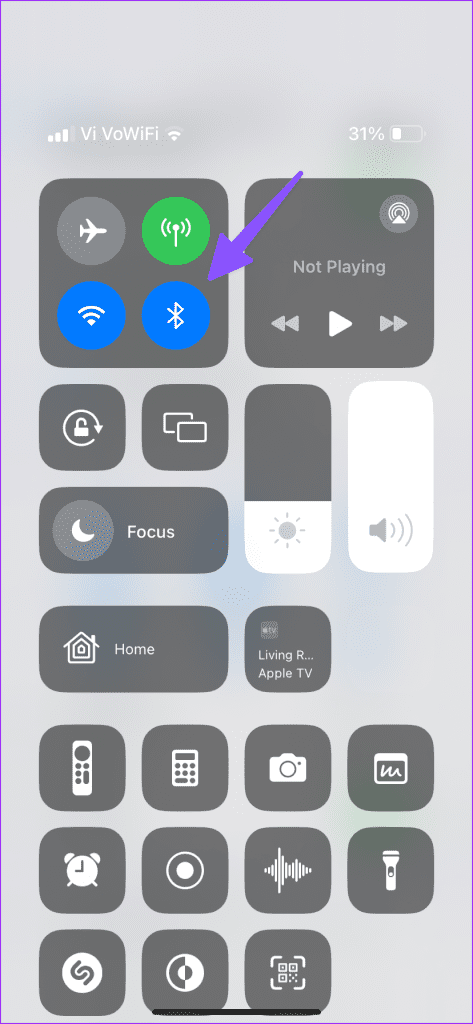
U moet het doorschakelen van oproepen op uw iPhone uitschakelen en zonder problemen oproepen ontvangen.
Stap 1: Ga naar het Telefoonmenu in iPhone-instellingen.
Stap 2: Tik op Doorschakelen. Schakel de optie uit in het volgende menu.
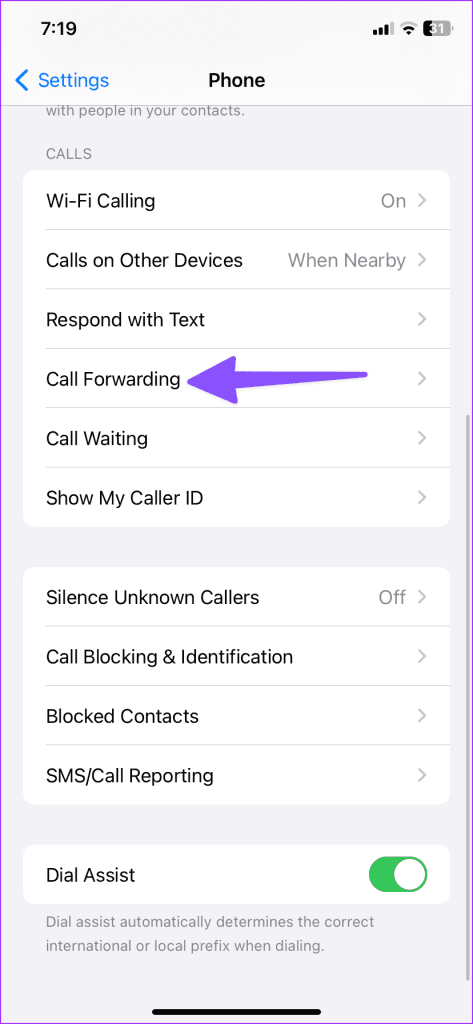
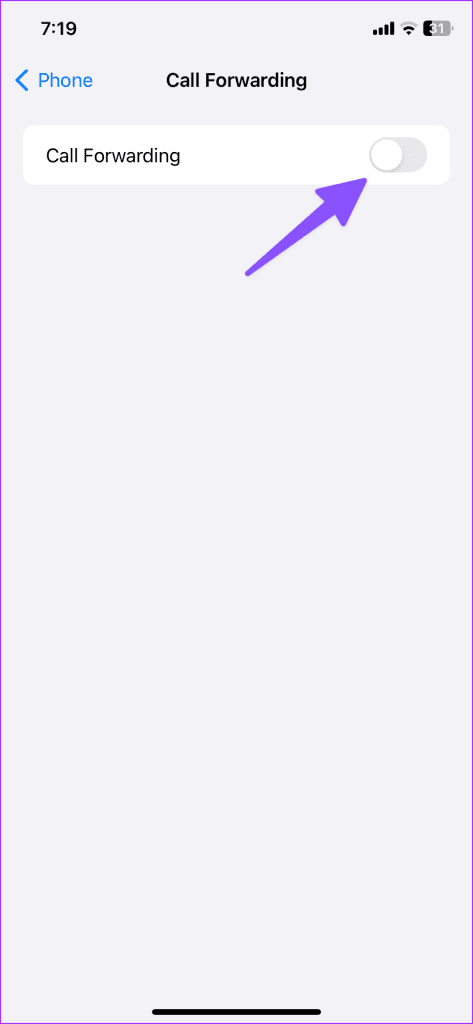
iOS biedt een handig hulpmiddel om onbekende bellers op de iPhone het zwijgen op te leggen. Als u deze optie op uw telefoon heeft ingeschakeld, zet het systeem onbekende nummers automatisch uit. U moet de optie uitschakelen.
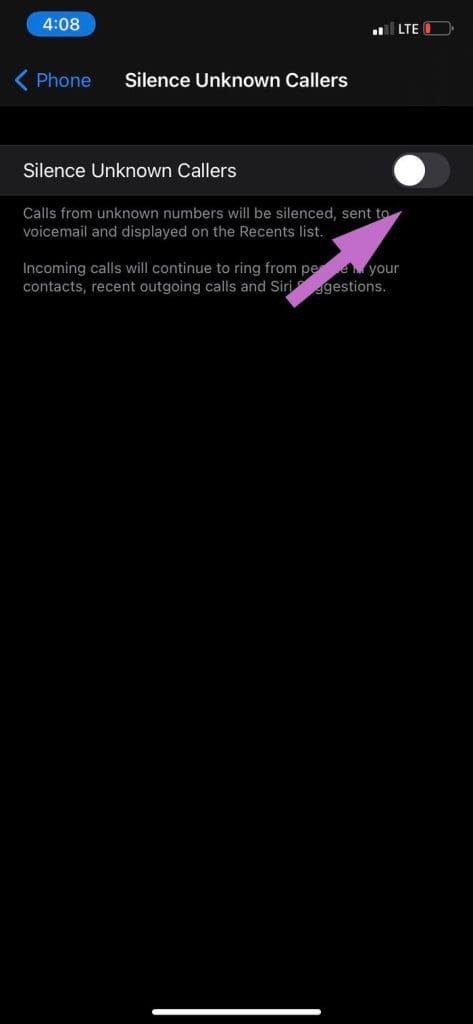
Open de app Instellingen op de iPhone, ga naar Telefoon > Onbekende beller uitschakelen en schakel de optie uit.
Netwerkgerelateerde problemen die niet konden worden opgelost met de eerste aanpassingen vereisen vaak een netwerkreset. Houd er rekening mee dat het opnieuw instellen van de netwerkinstellingen al uw huidige netwerkconfiguraties verwijdert en vervolgens de standaard netwerkwaarden herstelt. Alle opgeslagen Wi-Fi-netwerken en Bluetooth-verbindingen worden verwijderd.
Stap 1: Open Instellingen op de iPhone en blader naar Algemeen.
Stap 2: Tik op iPhone overzetten of resetten.
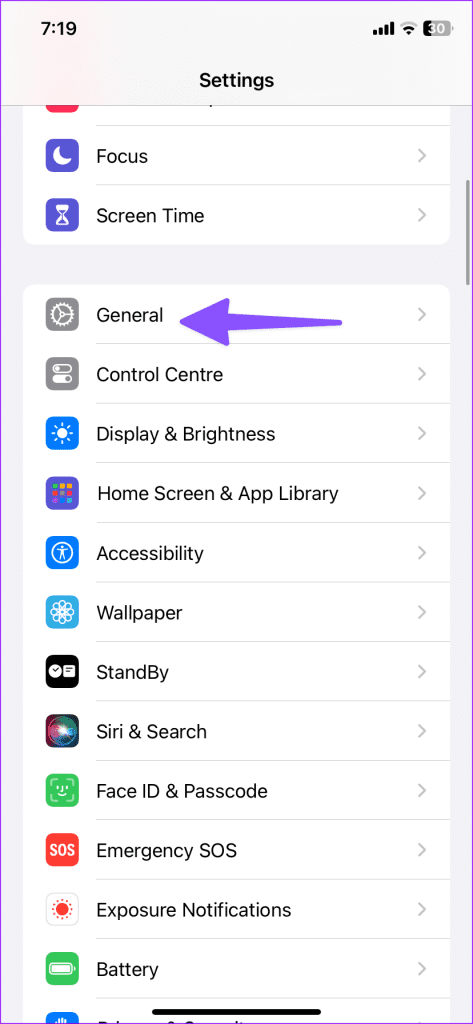
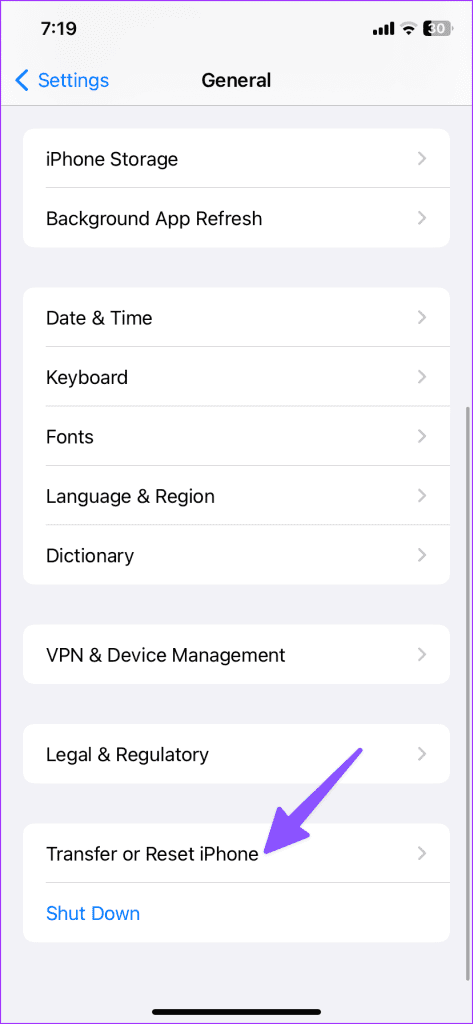
Stap 3: Selecteer Reset en tik op Netwerkinstellingen resetten.
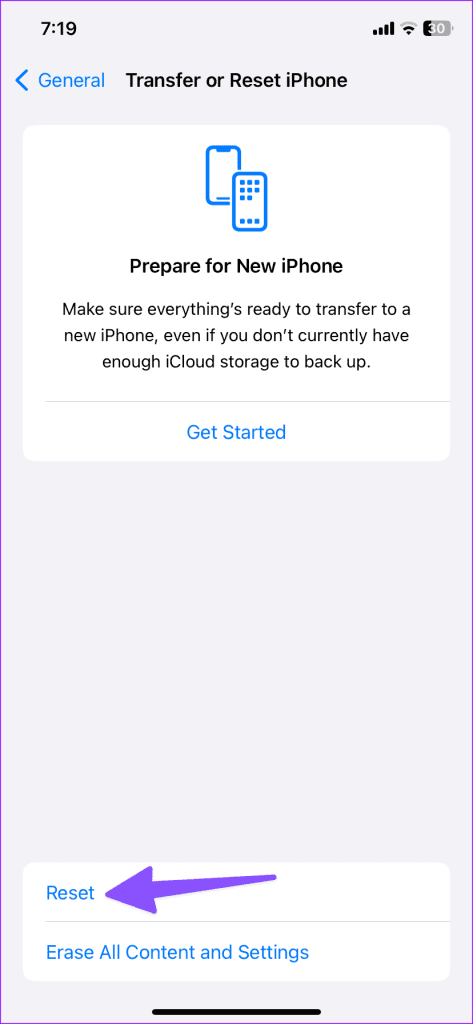
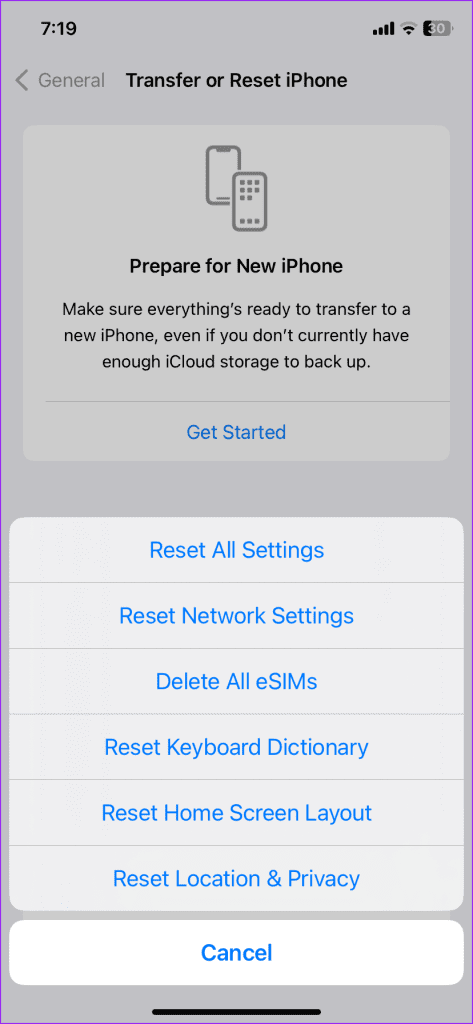
Je iPhone wordt automatisch opnieuw opgestart wanneer het opnieuw instellen is voltooid en wordt vervolgens geladen met de standaardnetwerkwaarden. Controleer nu of de iPhone-oproepen wegvallen door een testoproep uit te voeren.
Zoals de naam al doet vermoeden, reset deze optie alle instellingen op je iPhone. Het zal al je aangepaste instellingen wissen, inclusief automatische overschrijvingen van de recente iOS-update die conflicten veroorzaakte met de mobiele functies van je iPhone.
Stap 1: Ga naar Instellingen> Algemeen> iPhone overbrengen of resetten.
Stap 2: Tik op Reset en selecteer Reset alle instellingen.
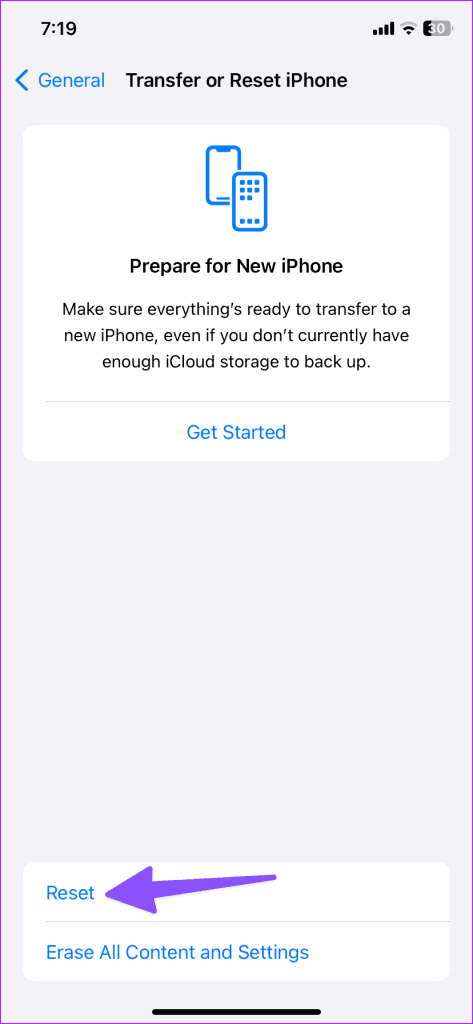
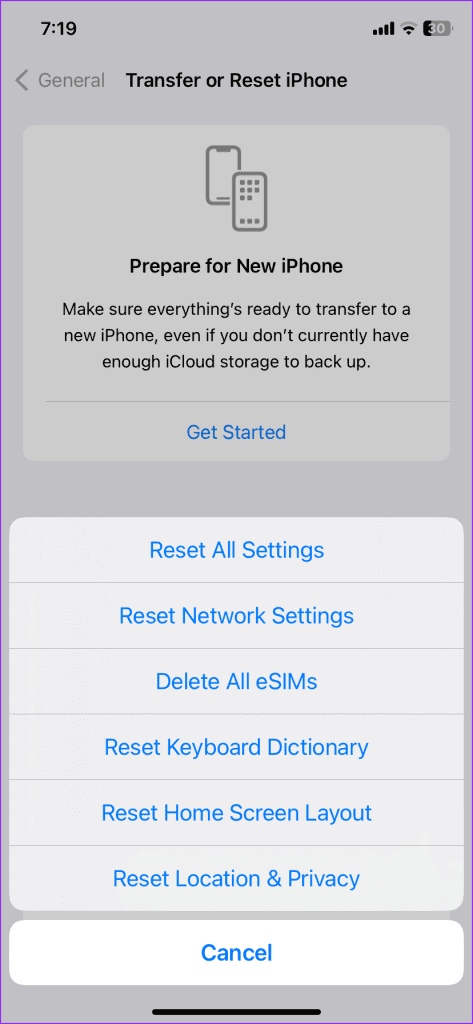
Het probleem met het niet ontvangen van oproepen op de iPhone kan te wijten zijn aan een recente buggy-build die door Apple is uitgebracht . Het bedrijf verzendt meestal snel oplossingen met OTA-updates. Om de nieuwste update te downloaden, gaat u naar Instellingen > Algemeen > Software-update en installeert u de nieuwste iOS-update.
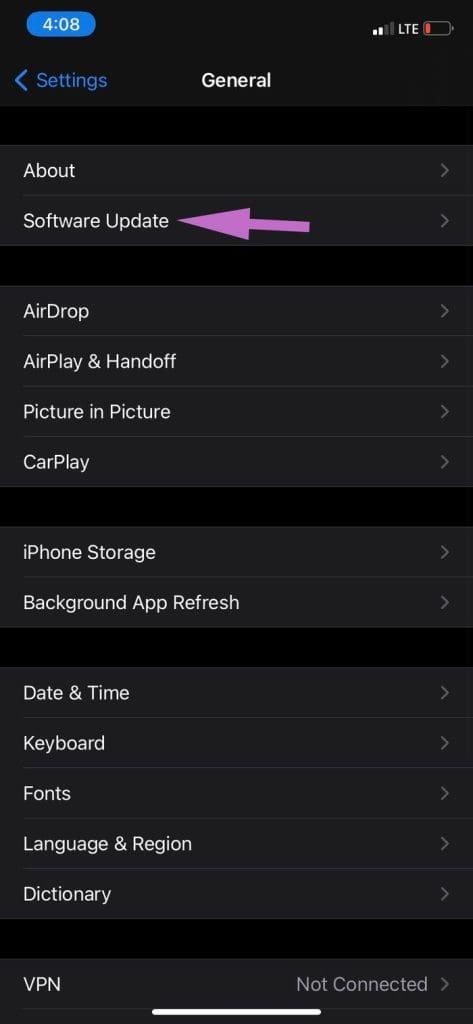
Met behulp van de bovenstaande trucs kunt u eenvoudig de belproblemen op de iPhone oplossen. Als u nog steeds geen oproepen ontvangt, maak dan een afspraak bij de dichtstbijzijnde Apple Store. Vergeet niet een volledige back-up van de iPhone te maken voordat u de telefoon ter reparatie aanbiedt. Welke truc heeft het probleem voor jou opgelost? Geluid uit in de opmerkingen hieronder.
Leer hoe u toegang krijgt tot de SIM-kaart op de Apple iPad met deze handleiding.
In deze post behandelen we hoe je een probleem oplost waarbij kaartnavigatie en GPS-functies niet goed werken op de Apple iPhone.
Leer hoe je meerdere applicaties tegelijk van je iPhone kunt verwijderen met deze tutorial. Ontdek handige methoden en tips voor het beheren van je app-opslag.
Leer hoe u Siri-app-suggesties op uw Apple iPhone en iPad kunt verwijderen om een betere gebruikerservaring te krijgen.
Vraagt u zich af waar al uw contacten op uw iPhone zijn gebleven? Hier zijn 5 gegarandeerde manieren om verwijderde contacten op uw iPhone te herstellen.
Ontdek hoe u het meeste uit Google Agenda kunt halen. Hier leest u hoe u Google Agenda op uw iPhone kunt gebruiken, delen en nog veel meer kunt doen.
Om uw onlangs bezochte plaatsen bij te houden, leest u hoe u uw locatiegeschiedenis op iPhone, iPad en Mac kunt controleren.
Wilt u een foto of video op uw iPhone of iPad hernoemen? Hier zijn een paar verschillende manieren om dat snel en efficiënt te doen.
Heeft u bepaalde contacten die u vaak gebruikt? Hier ziet u hoe u contacten kunt toevoegen aan of verwijderen uit uw favorieten op uw iPhone.
Loopt de batterij van uw iPhone leeg tijdens het opladen? Hier zijn enkele eenvoudige maar effectieve oplossingen om te voorkomen dat de batterij van de iPhone leegloopt terwijl u oplaadt.







